„Google“ sveikatos platforma, kuri pirmą kartą debiutavo „Android“ drabužių laikrodžiuose anksčiau šiais metais, dabar yra žiniatinklyje ir „Android“ įrenginiuose, kuriuose veikia 4.0 ar naujesnė versija. Čia rasite viską, ką reikia žinoti apie naują „Google Fit“ programą.
Kas tai?
„Google Fit“ yra „Google“ atsakymas į „Apple“ sveikatos programą. Jis naudoja įrenginyje įmontuotus jutiklius, kad automatiškai stebėtų tokius veiksmus kaip pėsčiomis, dviračiais ir bėgimu. Taip pat galite jį naudoti norėdami stebėti savo fitneso tikslus ir svorio netekimo pažangą per praeitą dieną, savaitę ir mėnesį. „Google Fit“ programa yra nemokama parsisiųsti „Play“ parduotuvėje. „Android Wear“ laikrodžiuose jis taip pat yra iš anksto įkeltas ir prieinamas „Google“ svetainėje.

Pradėti
Tai gana paprasta nustatyti. Atsisiuntę programą mobiliajame įrenginyje, turite sutikti su „Google“ paslaugų teikimo sąlygomis, spustelėkite „Next“ ir suteikti „Google“ prieigą prie veiklos informacijos ir vietos istorijos. Vietos duomenys leidžia matyti savo pažangą visą dieną ir vietą, kurioje naudojosi. Pavyzdžiui, mano man sako, kad nuvažiavau Niujorke, aš ėjau 2 598 žingsnius po 8:48 val.
Jei norite nustatyti jį internete, eikite į „Google Fit“ svetainę, pasirinkite „Google“ paskyrą ir sutikite su bendrovės naudojimo sąlygomis.

Nusistatyti tikslus
„Google“ numatytasis tikslas yra nustatomas per vieną valandą kiekvieną dieną, tačiau tai gali būti per daug arba per maža, priklausomai nuo jūsų fitneso lygio. Tai galima pritaikyti spustelėję mygtuką „ Meniu “ (tai yra piktograma su trimis vertikaliais taškais viršutiniame dešiniajame ekrano kampe), pasirinkus „ Settings“ ir bakstelėdami „ Daily Goals“ . Čia galite pakeisti kasdieninę veiklą ir kasdienių veiksmų tikslą. Gydytojai rekomenduoja suaugusiems vaikščioti bent 10 000 žingsnių per dieną.

Padarykite jį asmeniškai
Dabar, kai nustatėte savo paskyrą ir pakeitėte savo kasdienius tikslus, atėjo laikas šiek tiek daugiau asmeninių. Dar kartą spustelėkite mygtuką Meniu ir pasirinkite Nustatymai . Slinkite žemyn ir pamatysite sritį, kurioje norite įvesti savo aukštį ir svorį; jei tęsiate slinkimą, rasite parinktis, kaip perjungti skirtingus matavimo vienetus. Taip pat yra meniu meniu mygtukas, leidžiantis pridėti dienos svorį. Tai gali būti naudojama sekti dienos, savaitės ar mėnesio svorio kritimą.
„Google Fit“ programa periodiškai atsiųs jums priminimus ir tikslų atnaujinimus. Nesidomi šie priminimai? Nustatymų meniu yra galimybė išjungti ir pranešimus, ir garsus.
Pridėti veiklą
Ne visi naudojasi savo telefonu. Tokiu atveju spustelėkite mygtuką „ Menu“ ( meniu) ir pasirinkite Add Activity ( pridėti veiklą), jei norite pridėti treniruotes, kurių atlikote be savo telefono. Iš čia galite rinktis tarp vaikščiojimo, bėgimo, dviračių ar kitų užsiėmimų ir pridėti laiką, kurį naudojote. „Google“ pridės aktyvų laiką prie jūsų profilio, o veiklai, pvz., Vaikščioti ir paleisti, įvertins jūsų atliktų veiksmų skaičių.

Peržiūrėkite savo duomenis
Duomenys gali būti peržiūrimi nuo praėjusios dienos, savaitės ir mėnesio „Google Fit“ programoje ir svetainėje. Pagrindiniame mobiliojo ryšio programos puslapyje pereikite prie apačios ir bakstelėkite parinktį „ Žiūrėti diagramos informaciją “. Viršutiniame kairiajame išskleidžiamajame meniu galite persijungti tarp dienos, savaitės ar mėnesio, o viršutiniame dešiniajame išplečiamajame meniu galite perjungti tarp aktyvaus laiko ir žingsnių. Po pagrindine diagrama galėsite pridėti antrinę svorio ir širdies ritmo diagramą.
Diagramos gali būti peržiūrėtos „Google Fit“ svetainėje, spustelėdami ratą, kuriame rodomos aktyvios minutės ir žingsniai.
Prijunkite trečiųjų šalių programas
Sporto įrenginiai ir programos „Strava“, „Withings“, „Runtastic“, „Runkeeper“ ir „Noom Coach“ gali prisijungti prie „Google Fit“, kad būtų rodomi visi duomenys vienoje vietoje. Šiuo metu „Google“ partnerių programos dar neatnaujino, kad įgalintų „Google Fit“ integraciją, nors sakoma, kad ši funkcija yra „netrukus“.

Ištrinkite duomenis
Nesinaudojate „Google Fit“? Galbūt jums nepatinka „Google“ turintys visus šiuos duomenis. Spustelėkite mygtuką Meniu, pasirinkite Nustatymai ir bakstelėkite Ištrinti istoriją . Nors tai ištrins visus „Google Fit“ duomenis, ji taip pat gali užkirsti kelią kai kurioms prijungtoms programoms tinkamai veikti.
Paskutinį kartą atnaujinta ketvirtadienį, spalio 30 d. 9:15. PT : Ankstesnė šio straipsnio versija sakė, kad „Google Fit“ įdiegimas „Android“ įrenginyje nuvalys „Android“ dėvėti „smartwatch“ tinkamumo duomenis. „Google“ atstovas spaudai patvirtino, kad taip nėra. „Google Fit“ „Android“ dėvėti bus sinchronizuojami su duomenimis iš jūsų telefono per 30 valandų, nors bendrovė stengiasi tai pagerinti.




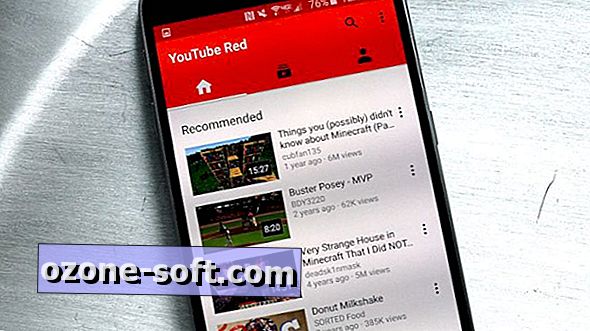








Palikite Komentarą